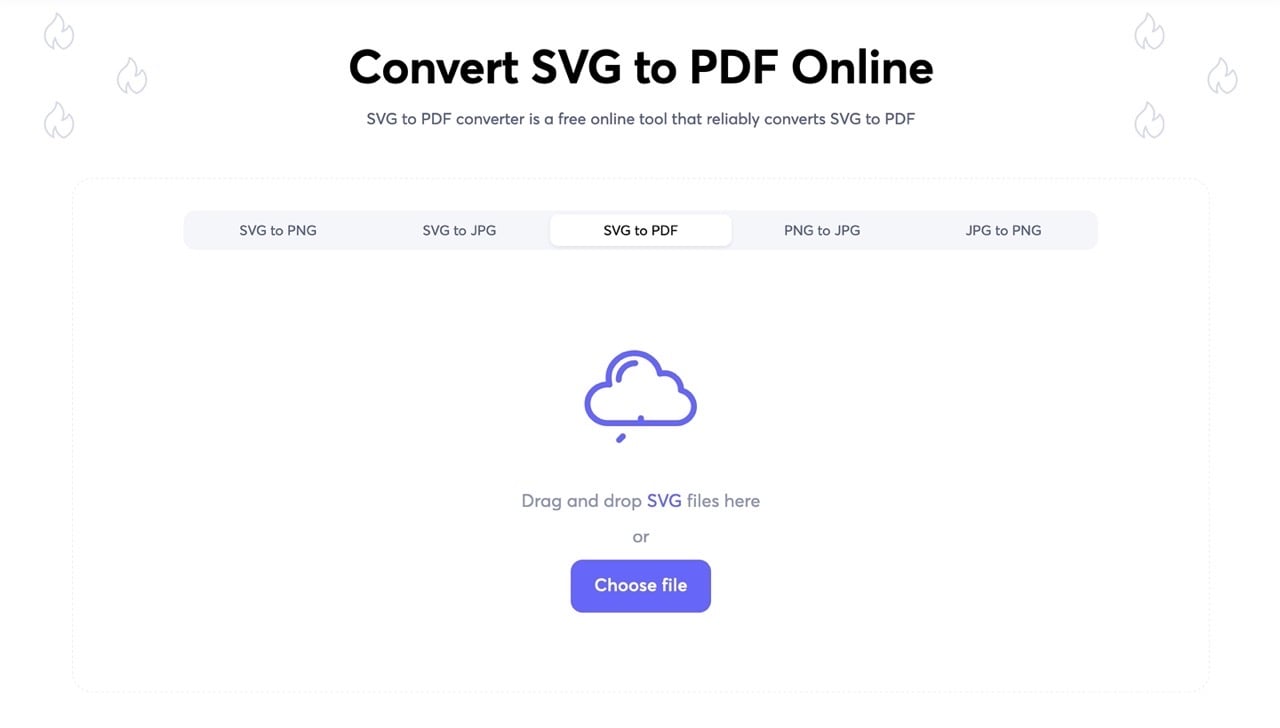
SVG 是目前網路上經常看到的格式,也是可縮放向量圖形縮寫,透過一段程式碼就能描述圖形,無論是放大縮小都不會失真模糊,對於要節省整體網頁大小也很有幫助。如果你還是比較習慣使用傳統圖片格式 PNG 或 JPG ,遇到 SVG 格式也可透過 SVG Viewer 線上預覽、或是轉檔為 PNG、React 等等格式,尤其是遇到一段程式碼但又不想要開個檔案預覽,直接貼上程式碼就能看到效果非常方便。
本文要介紹的「File Converter」來自 Iconscout,以前還介紹過這家公司的另一個免費向量圖示集 Unicons,透過這個簡單的線上轉檔工具使用者就能將 SVG 轉檔為其他格式,包括 SVG 轉 PNG、SVG 轉 JPG、SVG 轉 PDF。
除此之外,還有提供 PNG 轉 JPG、JPG 轉 PNG 兩種常見圖片格式互轉功能,雖然這在內建的預覽程式可能都能做到,若是臨時需要,使用線上工具直接把圖檔放上去轉換也是個很快速、簡便的解決方案。
Iconscout’s File Converter
https://iconscout.com/converter/svg-to-png
使用教學
STEP 1
開啟 File Converter 後會在上方看到一排轉檔選項,包括 SVG to PNG、SVG to JPG、SVG to PDF,還有 PNG 和 JPG 圖片格式之間的互相轉換功能。
直接將圖片拖曳到網頁上或點選「Choose file」選擇要轉檔的檔案。
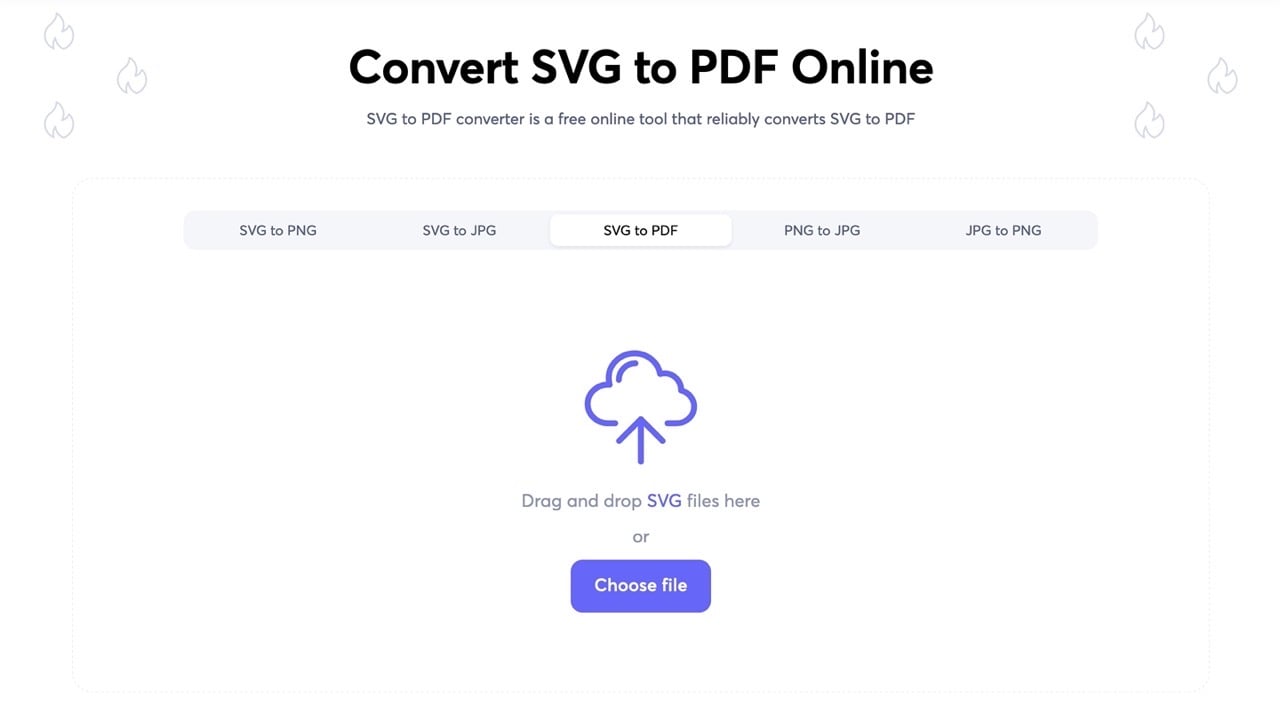
STEP 2
轉換後點選「Download」就能取得檔案,要注意的是如果你下載回來的檔案依然是 SVG 格式,其實是副檔名命名問題,只要自己將檔案副檔名改為適當格式就能正確瀏覽。
舉例來說,當你轉為 PNG 後下載的檔案是 .svg 結尾,只要改為 .png 就會變成可正常開啟瀏覽的圖片。
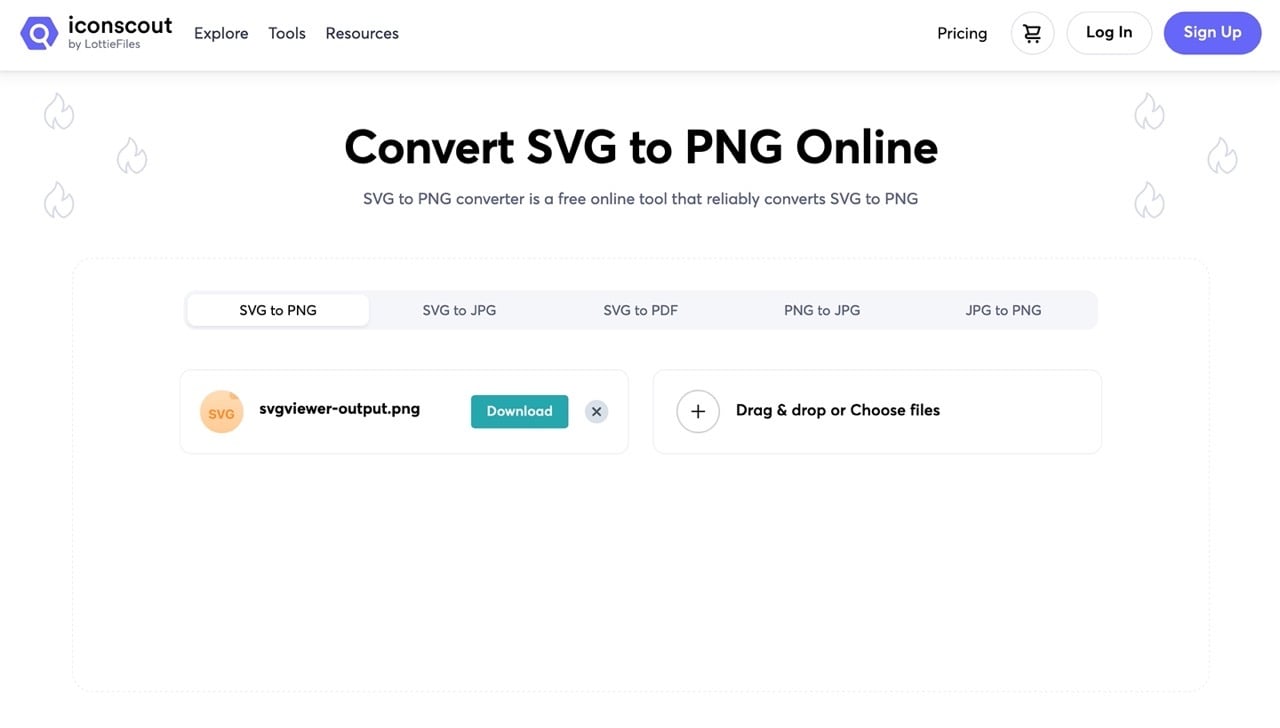
透過右側的「Drag & drop or Choose files」加入更多要轉換的檔案,前面有提到另一個也很有用的功能是 PNG to JPG、JPG to PNG 這兩種常見圖片格式互相轉換功能。
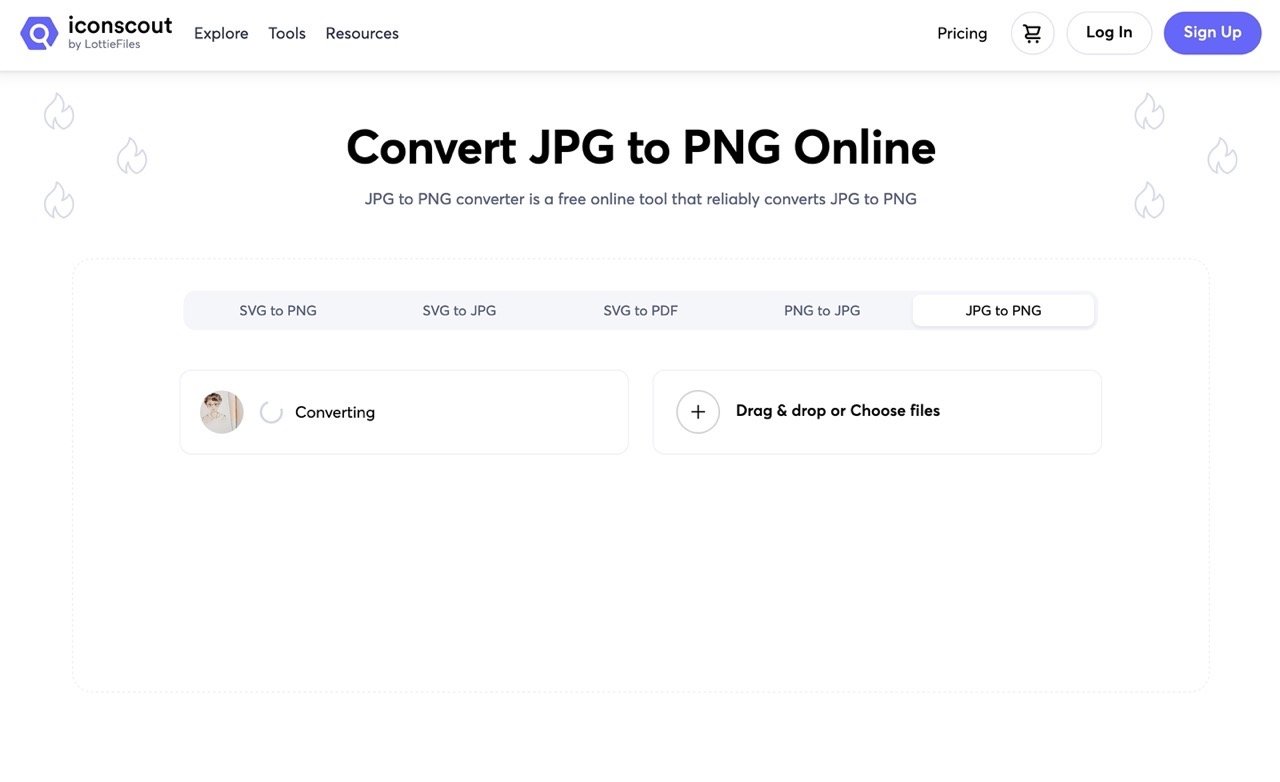
值得一試的三個理由:
- 線上將 SVG 轉檔為 PNG、JPG 和 PDF 格式
- 也有 PNG 轉 JPG、JPG 轉 PNG 兩種常見圖片格式互轉
- 開啟網頁、將檔案拖曳進去就能線上轉檔,免安裝軟體工具








